Tato příručka vysvětluje, jak připojit váš server WebDAV k ONLYOFFICE a upravovat dokumenty a spolupracovat na nich online.
WebDAV je zkratka pro Web-based Distributed Authoring and Versioning a je sada rozšíření protokolu HTTP, která uživatelům umožňuje přímo upravovat soubory na serveru Apache, takže je není nutné stahovat/nahrávat přes FTP. WebDAV lze samozřejmě použít také k nahrávání a stahování souborů.
Připojení WebDAV k ONLYOFFICE, bezplatnému a open source kancelářskému balíku, výrazně rozšiřuje možnosti správy souborů a spolupráce, což vám umožní:
- nastavit různá oprávnění k souborům a složkám pro uživatele a skupiny;
- ovládat historii verzí a v případě potřeby obnovit jakoukoli předchozí verzi;
- vytvářejte a upravujte textové dokumenty, tabulky a prezentace online;
- spolupracujte na dokumentech v reálném čase pomocí dvou režimů společných úprav, kontrolujte a sledujte změny, komentujte a komunikujte prostřednictvím chatu.
Chcete-li nastavit a nakonfigurovat server WebDAV s Apache na Ubuntu, postupujte podle těchto pokynů. Chcete-li spustit nejnovější verzi ONLYOFFICE, přečtěte si tuto příručku.
Krok 1. Jakmile jsou všechny součásti nainstalovány a nakonfigurovány, přejděte ke svému účtu ONLYOFFICE a přepněte na Dokumenty modul.
Krok 2. ?Klikněte na Přidat účet tlačítko na levém bočním panelu pod odpovídajícím titulkem. Připojování účtu otevře se okno.
Krok 3. Klikněte na tlačítko Jiný účet a vyplňte formulář, který se otevře. Zadejte URL připojení to vypadá následovně:
http://
Zadejte Přihlášení a Heslo používané pro váš WebDAV a v případě potřeby změňte výchozí název vašeho adresáře WebDAV.
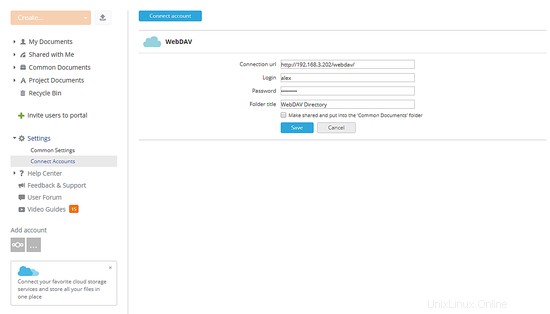
Nakonec klikněte na Uložit tlačítko.
To je vše, váš server WebDAV je připojen k modulu Dokumenty ONLYOFFICE. Nyní můžete přistupovat k potřebnému dokumentu uloženému na vašem WebDAV serveru, nastavit k němu přístupová práva pro členy vašeho týmu a začít se společnými úpravami.